يتكون ملف تعريف البريد الإلكتروني من حسابات بريد إلكتروني وملفات بيانات ومعلومات حول مكان تخزين البريد الإلكتروني.
ما هو ملف تعريف البريد الإلكتروني؟
ملفات تعريف البريد الإلكتروني هي الوسيلة التي يستخدمها Outlook لتذكر حسابات البريد الإلكتروني التي تستخدمها ومكان تخزين بيانات كل حساب. يوفر كل ملف تعريف المعلومات التالية لـ Outlook:
-
معلومات الحساب القابلة للاستخدام تتضمن هذه المعلومات اسم المستخدم والاسم المعروض واسم خادم البريد الإلكتروني، وكلمة مرور حساب موفر خدمة الإنترنت (ISP).
-
مكان تسليم بيانات البريد الإلكتروني وتخزينها في Outlook، يتم تسليم البيانات وتخزينها إما على خادم البريد الإلكتروني أو في ملف pst. على الكمبيوتر. تتضمن هذه البيانات القواعد والرسائل وجهات الاتصال والتقويمات والملاحظات والمهام ودفاتر اليومية ومجلدات البحث والإعدادات الأخرى.
يتم تخزين ملفات تعريف البريد الإلكتروني في Outlook في سجل Windows. عند بدء تشغيل Outlook، يقوم باسترداد معلومات ملف التعريف من السجل.
ملاحظة: يمكنك استخدام الأيقونة البريد في "لوحة التحكم" للوصول إلى خيارات تكوين ملفات تعريف البريد الإلكتروني في Outlook. لن تظهر الأيقونة البريد إلا إذا قمت بتثبيت Outlook وتشغيله مرة واحدة على الأقل.
عند تشغيل Outlook للمرة الأولى، سيرشدك معالج بدء التشغيل خلال عملية إنشاء ملف تعريف جديد. ويعمل ملف التعريف المُنشأ بهذه الطريقة وقتما تبدأ تشغيل Outlook. يحتفظ معظم الأشخاص بملف تعريف واحد فقط، ومع ذلك، فقد تجد أنه من المفيد أحياناً الاحتفاظ بأكثر من واحد. على سبيل المثال، قد ترغب في استخدام ملف تعريف لبريد العمل وملف تعريف ثانٍ للبريد الشخصي. أيضاً إذا كان هناك أشخاص آخرون يستخدمون الكمبيوتر نفسه الذي تستخدمه، يمكن الاحتفاظ بحساباتهم وإعداداتهم في ملفات تعريف منفصلة ذات أسماء مختلفة.
لا يمكن استخدام كلمات المرور لحماية ملفات تعريف Outlook. لحماية بيانات Outlook من اقتحام أشخاص آخرين، يجب استخدام حساب مستخدم Windows محمِ بكلمة مرور.
هام: لا يمكن التبديل من ملف تعريف بريد إلكتروني إلى آخر أثناء تشغيل Outlook.
يتكون ملف التعريف الأساسي من حساب بريد إلكتروني واحد أو أكثر وملف تخزين. قد يكون لدى الفرد حساب بريد إلكتروني عبر الإنترنت، مثل حساب POP3؛ بينما قد يكون لدى العاملين في الشركات حساب Microsoft Exchange. يمكن إضافة الأنواع الأخرى من الحسابات (بما في ذلك حسابات IMAP4 وHTTP) لأي ملف تعريف، وكذلك يمكن إضافة ملفات التخزين الإضافية (مثل ملف Archive.pst للاحتفاظ بالرسائل الأقدم). وأحياناً يمكن أيضاً تضمين خدمات إضافية مثل دلائل دفاتر العناوين والفاكس.
ملاحظة: بينما يمكن أن يتضمن ملف تعريف حسابات إنترنت متعددة، يمكن أن يتضمن حساب Exchange واحداً فقط.
لا يحتاج معظم الأشخاص إلا لملف تعريف واحد. عند تشغيل Outlook للمرة الأولى، يتم إنشاء ملف التعريف الأول تلقائياً ويحمل الاسم "Outlook". ووقتما يبدأ تشغيل Outlook، يتم تشغيل ملف التعريف الافتراضي هذا تلقائياً. عند إضافة حسابات بريد إلكتروني أو تعديلها، أو تضمين ملف .pst إضافي لاستخدامه، يتم تعديل ملف التعريف. يمكن تعديل ملف التعريف في أي وقت، ولكن لا يمكن تغيير اسم ملف التعريف بعد إنشائه.
-
حدد أيقونة Windows واكتب لوحة التحكم في مربع البحث وحددها.
-
في "لوحة التحكم"، ابحث عن البريد وحدده.
-
لن تظهر أيقونة البريد إلا إذا قمت بتثبيت Outlook وتشغيله مرة واحدة على الأقل.
يفتح مربع الحوار إعداد البريد.
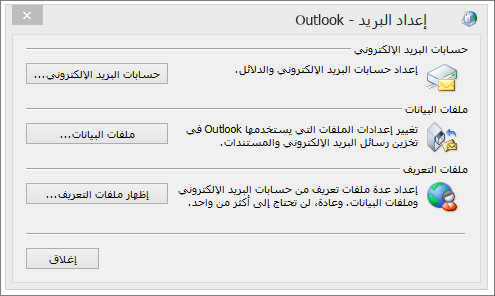
-
نفّذ إجراءً مما يلي:
-
لإضافة حساب بريد إلكتروني آخر، انقر فوق حسابات البريد الإلكتروني.
-
لتعديل خيارات تخزين بيانات Outlook، انقر فوق ملفات البيانات.
-
للاطلاع على قائمة بملفات التعريف التي تملكها حالياً، انقر فوق إظهار ملفات التعريف.
-
قد يلزم أكثر من ملف تعريف واحد في أي من الحالات التالية:
-
إذا كنت تستخدم Outlook على كمبيوتر واحد تشاركه مع أشخاص آخرين تثق بهم
على سبيل المثال، إذا كان لديك أنت وزوجك حسابات بريد إلكتروني منفصلة، يمكن لكل واحد منكم أيضا الحصول على ملف تعريف منفصل، لكل منهما الحسابات والإعدادات المناسبة. -
إذا كانت لديك حسابات Exchange متعددة
إذا لزم أكثر من ملف تعريف واحد، يمكنك إنشاء ملف تعريف إضافي في أي وقت، وإضافة الحسابات والإعدادات التي تريدها إليه. عند التبديل من ملف تعريف إلى آخر، فأنت تغير بذلك حسابات البريد الإلكتروني وإعداداته في جلسة عمل Outlook.
-
حدد أيقونة Windows واكتب لوحة التحكم في مربع البحث وحددها.
-
في "لوحة التحكم"، ابحث عن البريد وحدده.
-
لن تظهر أيقونة البريد إلا إذا قمت بتثبيت Outlook وتشغيله مرة واحدة على الأقل.
يفتح مربع الحوار إعداد البريد.
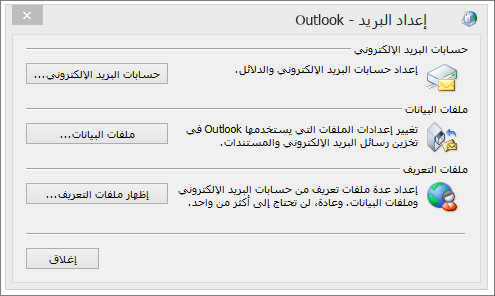
-
انقر فوق إظهار ملفات التعريف.
-
انقر فوق إضافة.
-
اكتب اسماً لملف التعريف، ثم انقر فوق موافق.
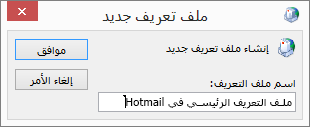
-
أضف حساب بريد إلكتروني لاستخدامه في ملف التعريف باستخدام التوجيهات التي تظهر على الشاشة.
-
حدد أيقونة Windows واكتب لوحة التحكم في مربع البحث وحددها.
-
في "لوحة التحكم"، ابحث عن البريد وحدده.
-
لن تظهر أيقونة البريد إلا إذا قمت بتثبيت Outlook وتشغيله مرة واحدة على الأقل.
يفتح مربع الحوار إعداد البريد.
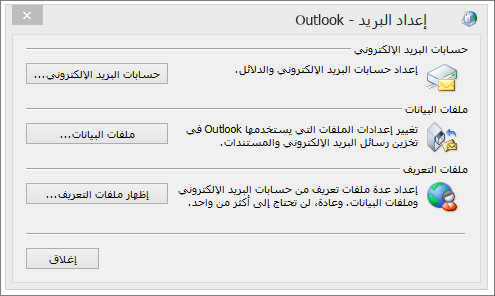
-
انقر فوق إظهار ملفات التعريف.
-
أسفل استخدام ملف التعريف هذا عند بدء تشغيل Microsoft Office Outlook، انقر فوق استخدام ملف التعريف هذا دائماً، ثم انقر فوق ملف التعريف الذي تريد استخدامه في القائمة.
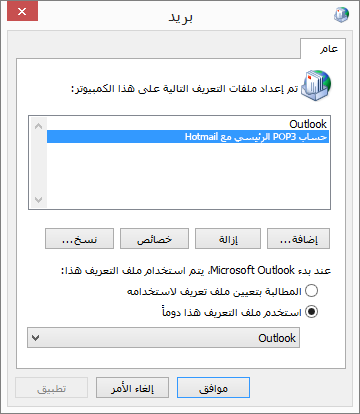
-
حدد أيقونة Windows واكتب لوحة التحكم في مربع البحث وحددها.
-
في "لوحة التحكم"، ابحث عن البريد وحدده.
-
يفتح مربع الحوار إعداد البريد.
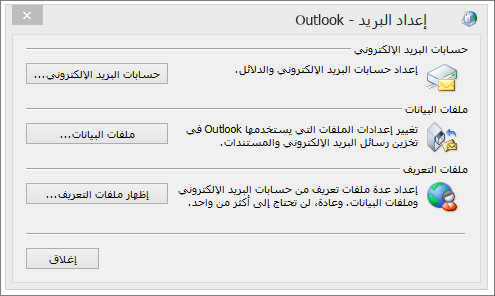
-
انقر فوق إظهار ملفات التعريف.
-
أسفل استخدام ملف التعريف هذا عند بدء تشغيل Microsoft Office Outlook، انقر فوق المطالبة بملف التعريف المراد استخدامه.
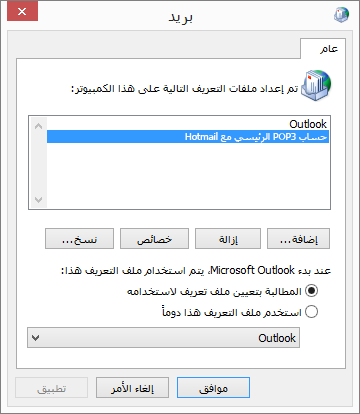
-
عند بدء Outlook، انقر فوق ملف التعريف الذي تريد استخدامه في القائمة اسم ملف التعريف.
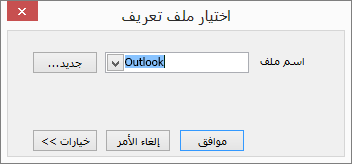
عند استخدام ملفات تعريف متعددة، يوجد عادة ملف تستخدمه أكثر في أغلب الأوقات. إذا تم استخدام الخيار المطالبة بملف التعريف المراد استخدامه، يمكن تكوين Outlook لتحديد ملف التعريف الموجود في المربع اسم ملف التعريف دائماً. بعد ذلك، كل ما يجب فعله لاستخدام ملف التعريف هذا هو النقر فوق موافق:
-
في مربع الحوار اختيار ملف تعريف، في القائمة اسم ملف التعريف، انقر فوق ملف التعريف الذي تريد تحديده تلقائياً.
-
انقر فوق خيارات، ثم أسفل خيارات، حدد خانة الاختيار التعيين كملف تعريف افتراضي.










